Menyambungkan layar ke Mac Pro
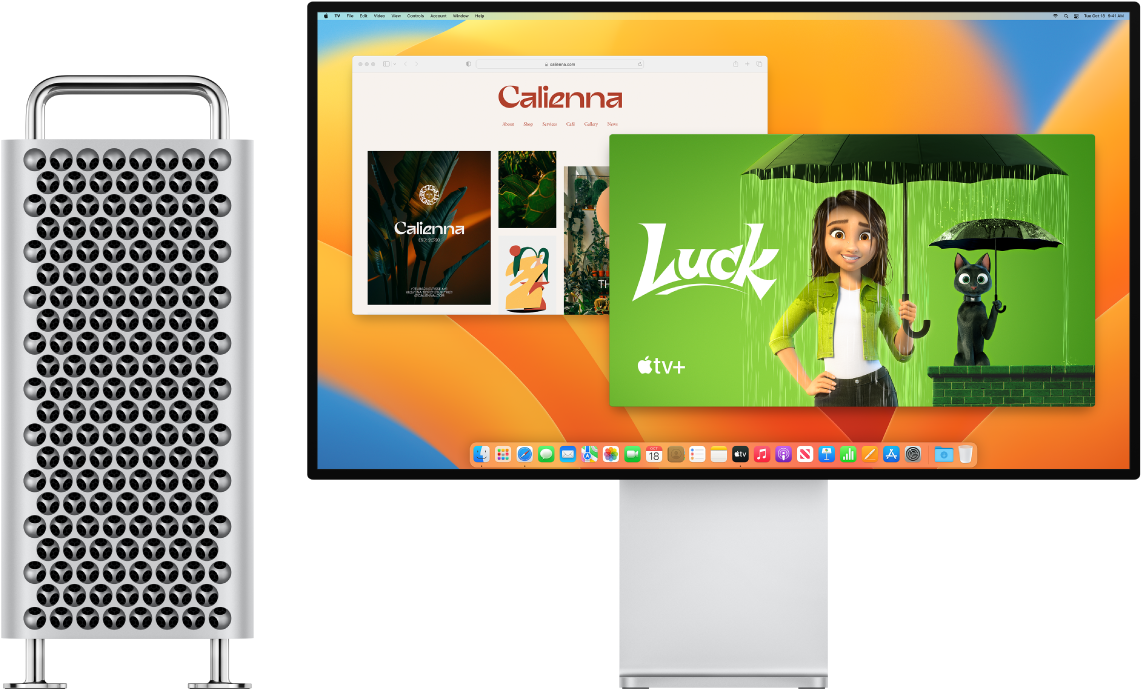
Port Thunderbolt 3 (USB-C) ![]() mendukung output video jika kartu grafik Modul MPX Apple terpasang. GPU pihak ketiga tidak mengaktifkan video di port Thunderbolt 3 (USB-C)
mendukung output video jika kartu grafik Modul MPX Apple terpasang. GPU pihak ketiga tidak mengaktifkan video di port Thunderbolt 3 (USB-C) ![]() . Port HDMI di Mac Pro juga mendukung video. Anda dapat menggunakan layar eksternal, proyektor, atau HDTV dengan Mac Pro Anda.
. Port HDMI di Mac Pro juga mendukung video. Anda dapat menggunakan layar eksternal, proyektor, atau HDTV dengan Mac Pro Anda.
Catatan: Mac Pro memiliki setidaknya satu port HDMI dan empat port Thunderbolt 3 (USB-C). Port Thunderbolt 3 (USB-C) di Mac Pro Anda dikelola oleh dua pengontrol—satu mengontrol dua port di bagian atas Mac Pro dan satu lagi mengontrol dua port di kartu I/O di bagian belakang. Ada pengontrol dan port HDMI tambahan jika kartu grafik Modul MPX Apple terpasang. Lihat Memasang Modul MPX di Mac Pro.
Untuk menghubungkan perangkat ini ke Mac Pro | Gunakan kabel, atau adaptor dan kabel |
|---|---|
Layar Studio Apple | Kabel Thunderbolt 3 (USB-C) |
Pro Display XDR Apple | Kabel Thunderbolt 3 (USB-C) |
Layar Thunderbolt 3 (USB-C) | Kabel Thunderbolt 3 (USB-C) |
Layar USB-C | Kabel USB-C (USB 3.1) |
Layar HDMI atau HDTV | Kabel HDMI yang disertakan dengan layar atau HDTV Anda atau kabel HDMI mana pun yang didukung |
Layar Thunderbolt 2 | Adaptor Thunderbolt 3 (USB-C) ke Thunderbolt 2 dan kabel yang disertakan dengan layar Thunderbolt 2 Anda |
Layar VGA atau proyektor | Adaptor Multiport VGA USB-C dan kabel yang disertakan dengan layar atau proyektor Anda |
Layar DisplayPort atau DisplayPort Mini | Kabel USB-C ke DisplayPort, atau adaptor DisplayPort Mini DisplayPort dan kabel yang disertakan dengan layar Anda |
Layar DVI atau proyektor | Adaptor USB-C ke DVI dan kabel yang disertakan dengan layar atau proyektor Anda |
Adaptor dan aksesori lainnya dijual terpisah. Kunjungi apple.com/id, Apple Store setempat, atau penjual lainnya untuk informasi lebih lanjut dan ketersediaan. Tinjau dokumentasi atau periksa dengan produsen untuk memastikan Anda memilih produk yang benar. Lihat artikel Dukungan Apple Adaptor untuk port Thunderbolt 4, Thunderbolt 3, atau USB-C di Mac Anda.
Mempelajari lebih lanjut. Lihat Menggunakan satu atau beberapa layar eksternal dengan Mac Anda di Petunjuk Pengguna macOS untuk detail mengenai memperluas desktop, pencerminan video, dan pengaturan layar lainnya. Untuk menyelesaikan masalah pada layar eksternal, lihat Jika layar eksternal Anda tidak terdeteksi atau tampak kabur.